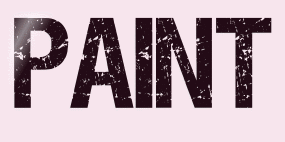 |

Deze tutorial is auteursrechtelijk beschermd door Kathania, alle rechten voorbehouden.
Elke verspreiding, zonder voorafgaande schriftelijke toestemming is geheel verboden.
Elke gelijkenis met een andere tutorial is puur toeval.
Deze les is geschreven in PaintShop Pro 2019 op 27-05-2022.
Ik heb de persoonlijke toestemming van Cathy om haar lessen te vertalen uit het Frans.
Wil je deze vertaling linken, dan moet je Cathy daarvoor persoonlijk toestemming om vragen !!!
Ik ben alleen maar de vertaler, de auteursrechten liggen volledig bij Cathy.
Merci beaucoup Cathy, que je pouvez traduire vos leçonsmen Néerlandais.
Claudia.
Materialen :
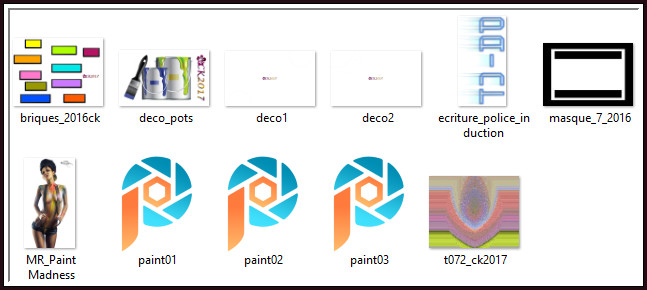
Het Masker "masque_7_2016" wordt geopend in PSP.
De Selecties "paint01, 02 en 03" steek je in de juiste map van jouw PSP versie : Corel_12/Selecties.
Filters :
Virtual Painter - Virtual Painter 4.
L en K landksiteofwonders - L en K's Raisa.
Eye Candy 5 : Impact - Glass.
Kleurenpallet :
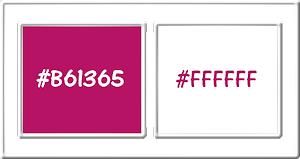
1ste kleur = #B61365
2de kleur = #FFFFFF
Wanneer je met eigen kleuren werkt speel dan met de mengmodus en/of dekking naar eigen inzicht.
Klik op onderstaande banner om naar de originele les te gaan :
![]()
1.
Open een Nieuwe afbeelding van 900 x 550 px, transparant.
Open uit de materialen het achtergrondplaatje "t072_ck2017".
Bewerken - Kopiëren.
![]()
2.
Ga terug naar je werkje.
Selecties - Alles selecteren.
Bewerken - Plakken in selectie.
Selecties - Niets selecteren.
![]()
3.
Effecten - Artistieke effecten - Email :
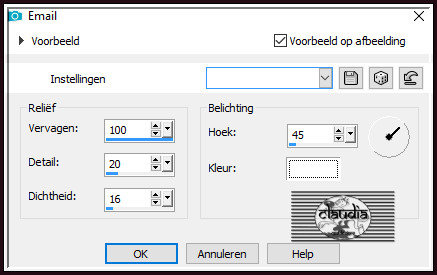
![]()
4.
Lagen - Dupliceren.
Zet de zichtbaarheid van deze laag (= Kopie van Raster 1) uit door op het oogje te klikken in het Lagenpallet.
![]()
5.
Activeer de onderste laag in het Lagenpallet (= Raster 1).
Aanpassen - Vervagen - Gaussiaanse vervaging : Bereik = 50.
![]()
6.
Effecten - Insteekfilters - Virtual Painter - Virtual Painter 4 :
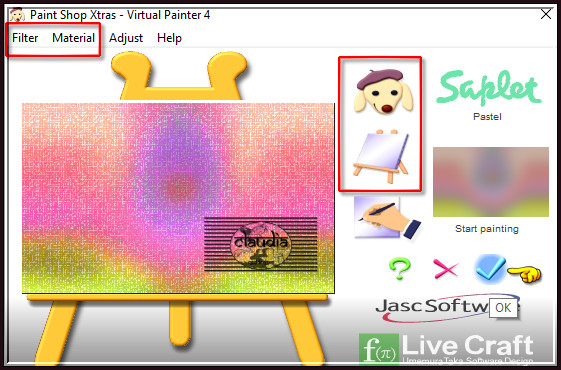
Bij dit filter heb je 2 manieren om de instellingen aan te passen.
Eerst hebben we de tekst, links bovenaan.
De instellingen zet je zo :
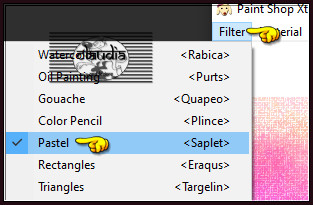
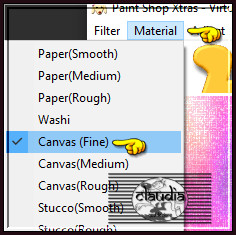
De 2de manier zijn de icoontjes van het hondje en de schildersezel.
De instellingen zet je dan zo :
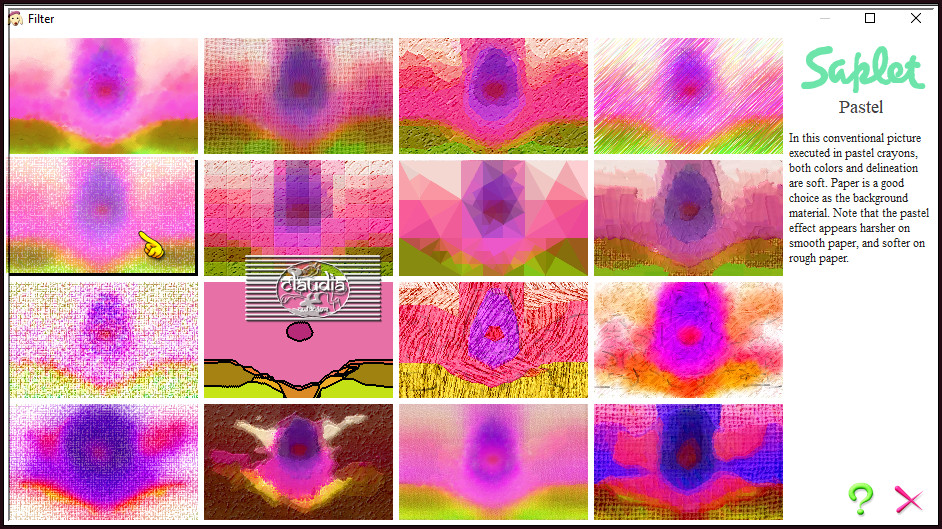
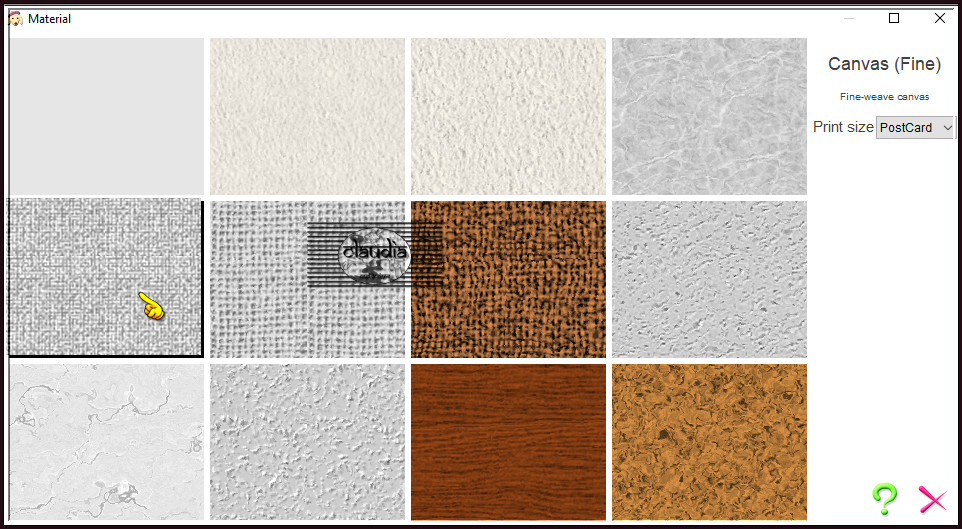
Je werkje ziet er nu zo uit :
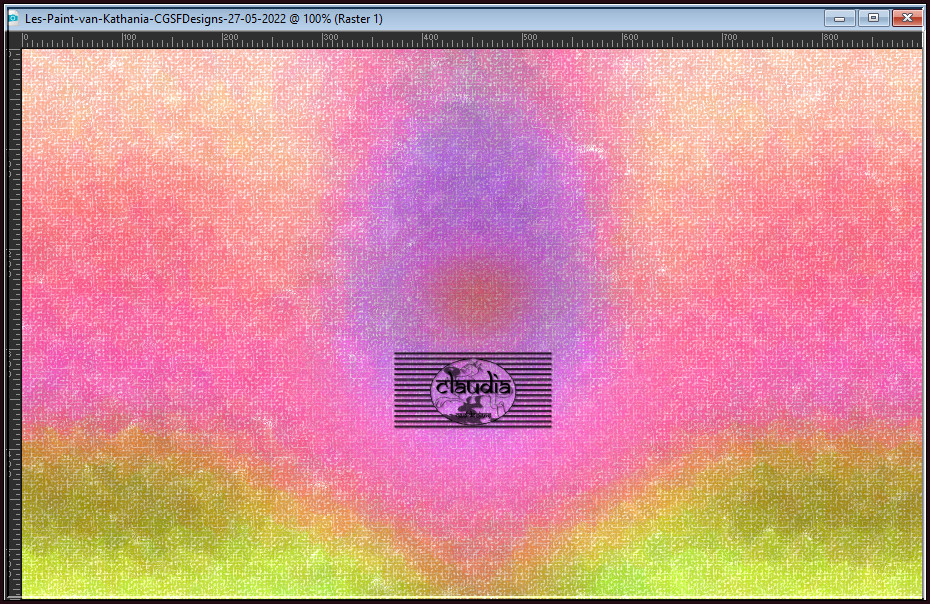
![]()
7.
Activeer en zet de zichtbaarheid van de bovenste laag terug open door nogmaals op het oogje te klikken in het Lagenpallet (= Kopie van Raster 1).
Effecten - Insteekfilters - L en K landksiteofwonders - L en K's Raisa :
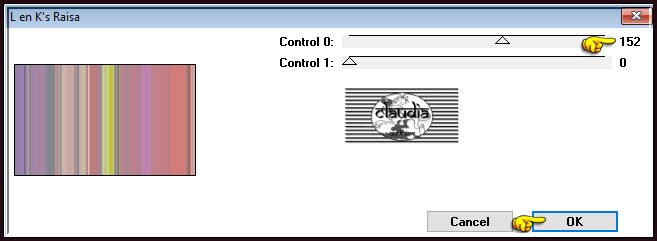
![]()
8.
Open uit de materialen het element "deco1".
Verwijder het watermerk.
Bewerken - Kopiëren.
Ga terug naar je werkje.
Bewerken - Plakken als nieuwe laag.
Het element staat gelijk goed.
![]()
9.
Selecties - Alles selecteren.
Selecties - Zwevend.
Selecties - Niet-zwevend.
![]()
10.
Activeer de middelste laag in het Lagenpallet (= Kopie van Raster 1).
Druk 1 x op de Delete toets op het toetsenbord.
Selecties - Niets selecteren.
![]()
11.
Activeer terug de bovenste laag in het Lagenpallet (= Raster 2).
Verwijder deze laag.
![]()
12.
Open uit de materialen het element "deco2".
Verwijder het watermerk.
Bewerken - Kopiëren.
Ga terug naar je werkje.
Bewerken - Plakken als nieuwe laag.
![]()
13.
Druk op de K toets op het toetsenbord om het raster te activeren en voer deze getallen in :
Positie X = 2,00 / Positie Y = -1,00

Druk op de M toets om het raster te deactiveren.
Of plaats het element links bovenaan :
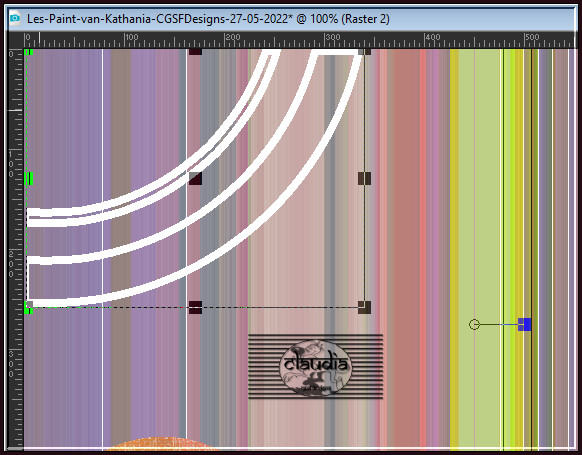
![]()
14.
Selecties - Alles selecteren.
Selecties - Zwevend.
Selecties - Niet-zwevend.
![]()
15.
Activeer de middelste laag in het Lagenpallet (= Kopie van Raster 1).
Druk 1 x op de Delete toets.
Selecties - Niets selecteren.
![]()
16.
Activeer terug de bovenste laag (= Raster 2).
Verwijder deze laag.
![]()
17.
De bovenste laag is nu de actieve laag (= Kopie van Raster 1).
Selecties - Selectie laden/opslaan - Selectie laden vanaf schijf : paint01
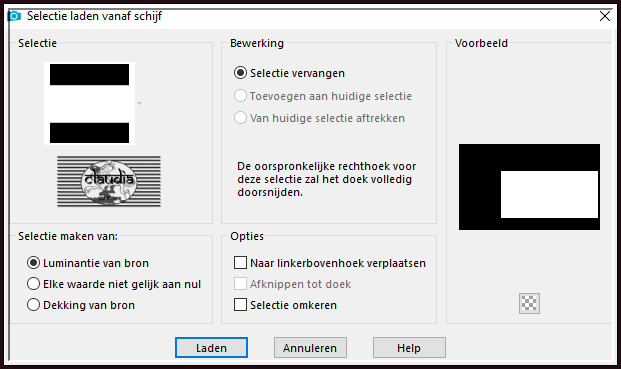
![]()
18.
Selecties - Laag maken van selectie.
![]()
19.
Laat de selectie actief !!!
Open uit de materialen het Masker "masque_7_2016" en minimaliseer het.
Ga terug naar je werkje.
Lagen - Nieuwe maskerlaag - Uit afbeelding :
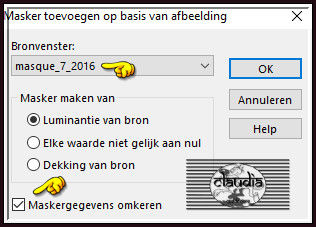
Lagen - Samenvoegen - Groep samenvoegen.
![]()
20.
Lagen - Samenvoegen - Groep samenvoegen.
Selecties - Niets selecteren.
![]()
21.
Effecten - Insteekfilters - Alien Skin Eye Candy 5 : Impact - Glass :
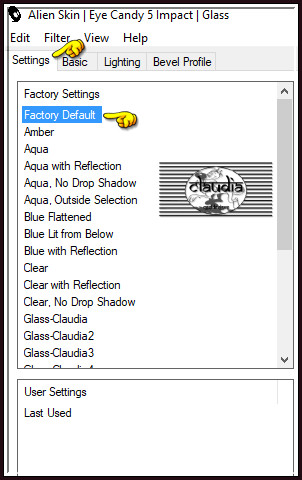
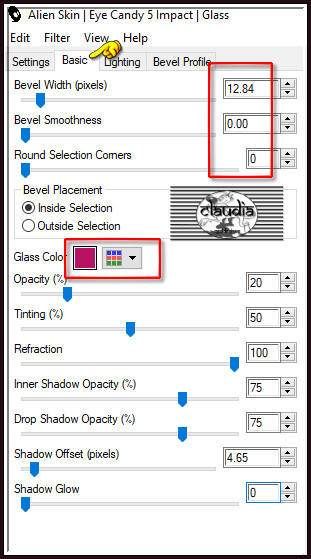
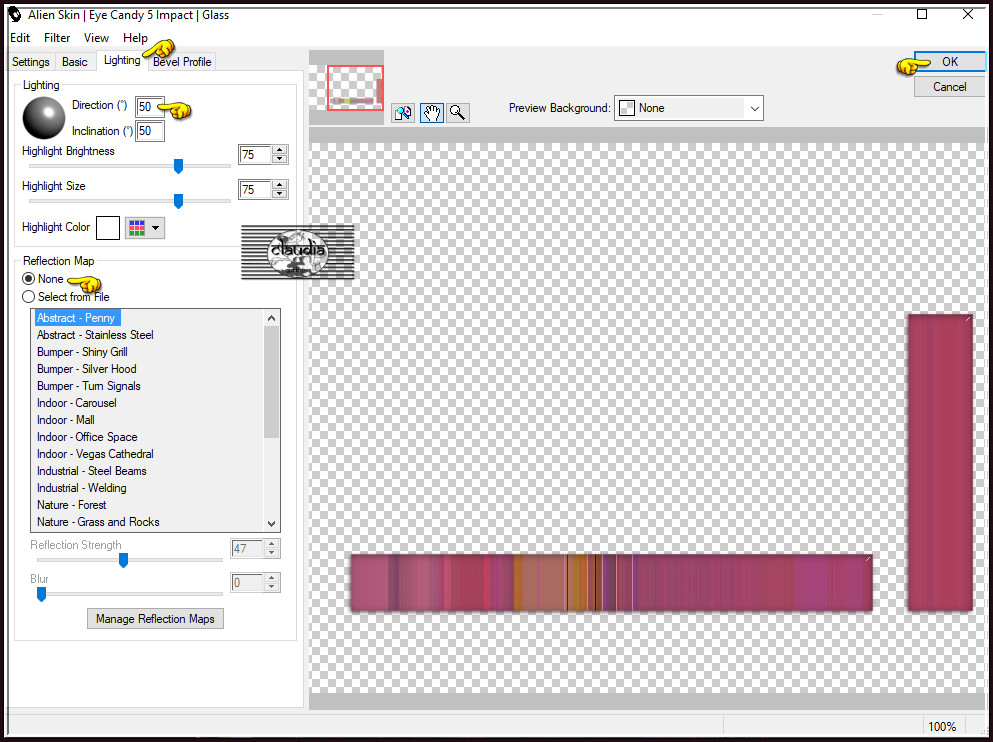
![]()
22.
Activeer de middelste laag in het Lagepallet (= Kopie van Rater 1).
Selecties - Selectie laden/opslaan - Selectie laden vanaf schijf : laad opnieuw de selectie "paint01".
Druk 1 x op de Delete toets.
Selecties - Niets selecteren.
![]()
23.
De laag "Kopie van Raster 1" blijft de actieve laag !!!
Selecties - Selectie laden/opslaan - Selectie laden vanaf schijf : paint02
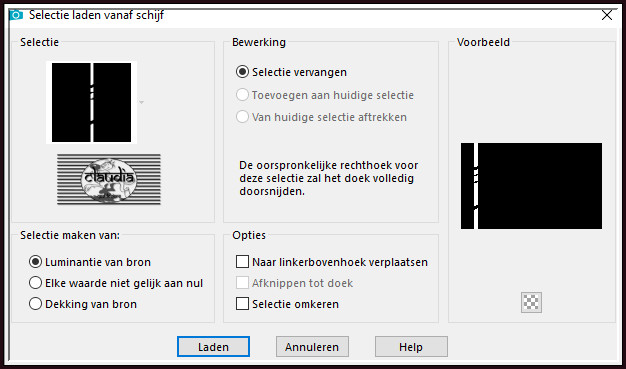
Druk 1 x op de Delete toets.
Selecties - Niets selecteren.
![]()
24.
Selecties - Selectie laden/opslaan - Selectie laden vanaf schijf : paint03
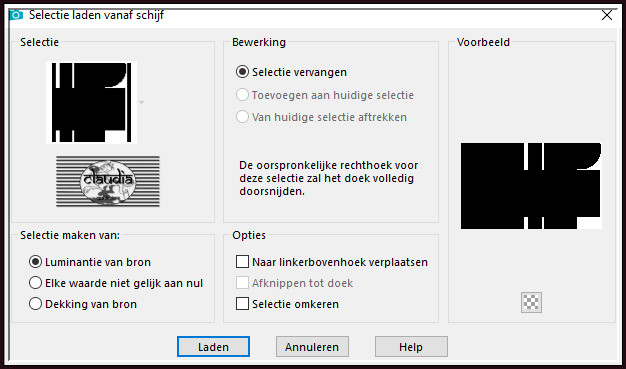
Druk 1 x op de Delete toets.
Selecties - Niets selecteren.
![]()
25.
Effecten - 3D-Effecten - Slagschaduw :
Verticaal = 0
Horizontaal = 0
Dekking =50
Vervaging = 20
Kleur = Zwart (#000000)
![]()
26.
Activeer de bovenste laag in het Lagenpallet (= Groep - Tot laag gemaakte selectie).
Effecten - 3D-Effecten - Slagschaduw : de instellingen staan goed.
![]()
27.
Activeer de onderste laag in het Lagenpallet (= Raster 1).
Selecties - Selectie laden/opslaan - Selectie laden vanaf schijf : laad opnieuw de selectie "paint01".
![]()
28.
Lagen - Nieuwe rasterlaag.
Open uit de materialen het element "briques_2016ck".
Verwijder het watermerk.
Bewerken - Kopiëren.
![]()
29.
Ga terug naar je werkje.
Bewerken - Plakken in selectie.
![]()
30.
Effecten - Artistieke effecten - Email : de instellingen staan goed.
Selecties - Niets selecteren.
Het Lagenpallet ziet zo uit :
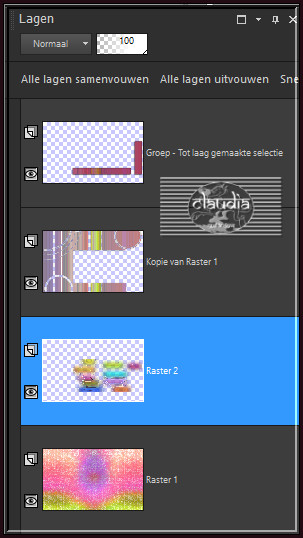
En je werkje ziet er nu zo uit :
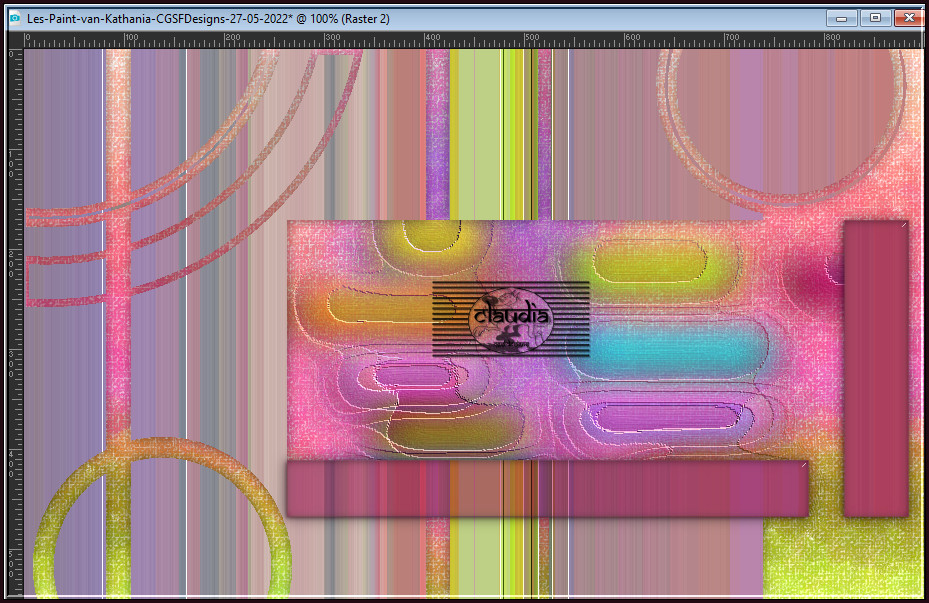
![]()
31.
Activeer de bovenste laag in het Lagenpallet (= Groep - Tot laag gemaakte selectie).
Open uit de materialen de tube "MR_Paint Madness".
Verwijder het watermerk.
Bewerken - Kopiëren.
![]()
32.
Ga terug naar je werkje.
Bewerken - Plakken als nieuwe laag.
Afbeelding - Formaat wijzigen : 50%, formaat van alle lagen wijzigen niet aangevinkt.
Aanpassen - Scherpte - Verscherpen.
![]()
33.
Druk op de K toets op het toetsenbord om het raster te activeren en voer deze getallen in :
Positie X = 302,00 / Positie Y = -5,00
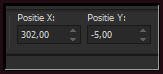
Druk op de M toets om het raster te deactiveren.
Of plaats de tube zoals op het voorbeeld :

![]()
34.
Lagen - Dupliceren.
Activeer de originele tube laag er net onder in het Lagenpallet (= Raster 3).
Effecten - Vervormingseffecten - Wind :
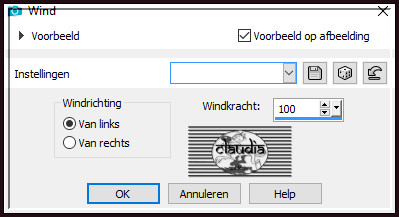
Effecten - Randeffecten - Sterker accentueren.
Activeer terug de bovenste laag in het Lagenpallet (= Kopie van Rasster 3).
Effecten - 3D-Effecten - Slagschaduw :
Verticaal = 1
Horizontaal = 11
Dekking = 50
Vervaging = 20
Kleur = Zwart (#000000)
![]()
35.
Open uit de materialen de tube "deco_pots".
Verwijder het watermerk.
Bewerken - Kopiëren.
Ga terug naar je werkje.
Bewerken - Plakken als nieuwe laag.
![]()
36.
Druk op de K toets op het toetsenbord om het raster te activeren en voer deze getallen in :
Positie X = 558,00 / Positie Y = 259,00
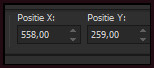
Druk op de M toets om het raster te deactiveren.
Of plaats hde tube zoals op het voorbeeld :
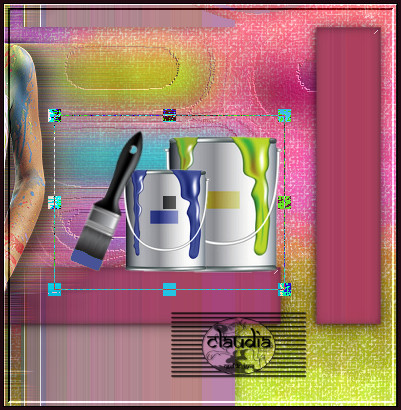
![]()
37.
Lagen - Dupliceren.
Activeer de originele tube laag er net onder in het Lagenpallet (= Raster 4).
Effecten - Vervormingseffecten - Wind :
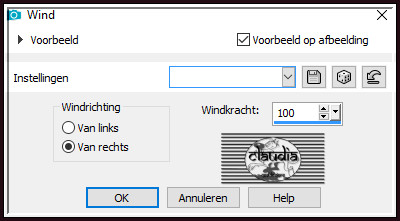
![]()
38.
Activeer de onderste laag in het Lagenpallet (= Raster 1).
Bewerken - Kopiëren !!!
![]()
39.
Afbeelding - Randen toevoegen : 2 px met de 2de kleur, Symmetrisch aangevinkt.
Selecties - Alles selecteren.
Afbeelding - Randen toevoegen : 20 px met de 2de kleur, Symmetrisch aangevinkt.
Selecties - Omkeren.
Bewerken - Plakken in selectie (de onderste laag zit in het geheugen).
![]()
40.
Selecties - Niets selecteren.
Afbeelding - Randen toevoegen : 2 px met de 2de kleur, Symmetrisch aangevinkt.
Selecties - Alles selecteren.
Afbeelding - Randen toevoegen : 30 px met de 2de kleur, Symmetrisch aangevinkt.
Selecties - Omkeren.
Bewerken - Plakken in selectie (onderste laag zit nog steeds in het geheugen).
Laat de selectie actief !!!
Effecten - 3D-Effecten - Slagschaduw :
Verticaal = 0
Horizontaal = 0
Dekking = 80
Vervaging = 20
Kleur = Zwart (#000000)
Selecties - Niets selecteren.
![]()
41.
Afbeelding - Randen toevoegen : 2 px met de 2de kleur, Symmetrisch aangevinkt.
Afbeelding - Formaat wijzigen : 900 px, breedte, formaat van alle lagen wijzigen aangevinkt.
Aanpassen - Scherpte - Verscherpen.
![]()
42.
Open uit de materialen het WordArt "ecriture_police_induction".
Bewerken - Kopiëren.
Ga terug naar je werkje.
Bewerken - Plakken als nieuwe laag.
Plaats de tekst links op je werkje :
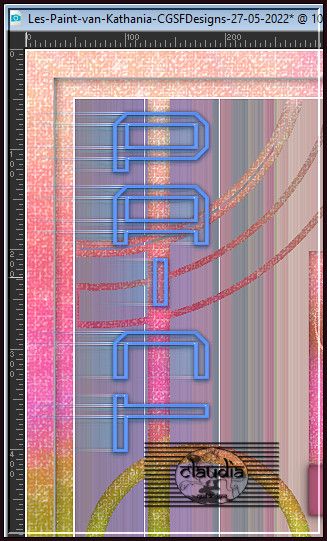
Lagen - Nieuwe rasterlaag.
Plaats hierop jouw watermerk.
Lagen - Samenvoegen - Alle lagen samenvoegen.
Sla je werkje op als JPG-formaat en daarmee ben je aan het einde gekomen van deze mooie les van Kathania.
© Claudia - Mei 2022.






